• Filed to: Filmoraの高度編集 • Proven solutions
「Filmora」とは初心者でも直感的にわかりやすいユーザーインターフェースになっている動画編集ソフトです。初心者にはオススメのフリーソフトです。難しいファイル分けなどの操作も必要ありません。それに、カットや分割、アニメーションスライドショー、多彩なフィルタ、などが最初からあり、初心者でも扱いやすい多機能なソフトになっています。簡単に思い出や結婚式のスライドショー、テキストスクロール動画、ゲーム動画の編集ができちゃいます。それに、初心者では難しいMP4やAVIなどの入出力も簡単に行うことができます。ただ対応する、対応しない、入出力形式も勿論ありますので注意しましょう。
Filmora以外のフリーソフトの場合は、ユーザーインターフェースが難しく、慣れるまでに時間がかかり挫折しやすい人が多いです。しかも導入や書き出し自体が難しい事が初心者の方には頭を悩ませています。ファイルを分けて機能ごとに入れなきゃいけないとか導入部分が大変です。ただ、その分、拡張編集が優れていて、パワーアップさせることが出来ますが、玄人向けのソフトばかりです。
Filmoraでは、最初に「新しいプロジェクト」と「プロジェクトを開く」を選びます。
はじめから新しい動画を作成して、的確な編集を行うことができるが「新しいプロジェクト」です。
「プロジェクトを開く」では先回の編集、保存したファイルを再編集することができます。

カットや分割方法が直感的で分かりやすいことです。まず、分割方法は動画をドラッグアンドドロップで取り込んで、分割したい部分をメモリ部分に合わせます。動画を見ながら好きな位置で指定ができます。そして、ハサミマークがあるので、それを使用していらない部分を分割することができます。
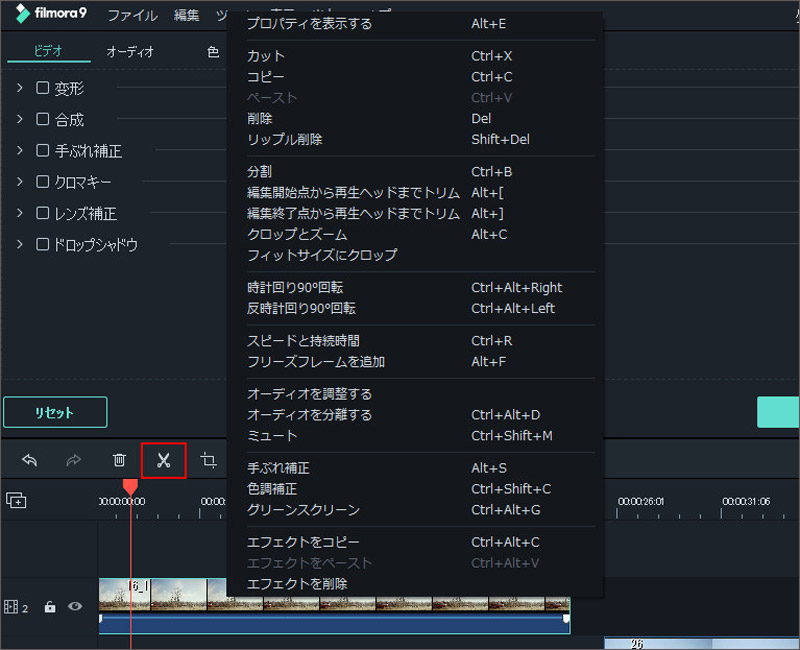
カット方法は、分割したいらない部分を、ゴミ箱マークをクリックして捨てるだけです。すごいわかりやすいユーザーインターフェースとなっておりますので、ソフト音痴な方でも直感的にカット、分割ができます。
この直感的というのはフリーソフトでは中々ないでしょう。フリーソフトだとどうやるんだっけなど、ど忘れしてしまうことが多々あります。Filmoraは初心者でもわかりやすいアイコンがあるので忘れることはありません。そこが、フリーソフトとFilmoraの違いです。
Filmoraでは他にも多彩な機能が備えられています。カットや分割はもちろんのこと、ゲーム動画などで必須なモザイク機能もあります。人の顔であればモザイクなどの自動追尾も可能です。他にも結婚式のスライドショーなでは必須なフェードアウトやフェードイン効果も使えます。テキストスクロール動画などだとテキスト入力は必須です。勿論Filmoraではテキスト入力機能やスクロール機能もあります。
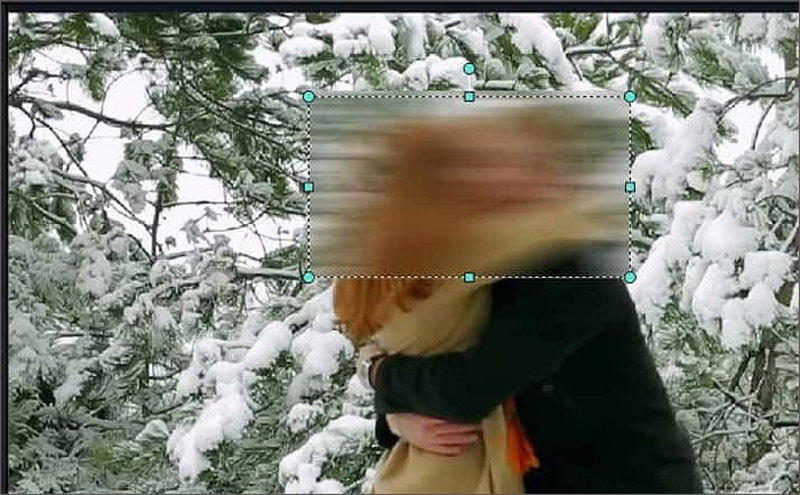
テキスト入力方法ですが、まずは編集画面のタイトルというツールを選択します。Tと書いてあるマークです。そこで、初めから入ってる、色んなテキストエフェクトがあります。
普通のテキストスクロール動画なら字幕などが使えそうです。タイトルエフェクトを選んだら自分の使いたい文章に変更するだけです。
後は高度な編集から良さそうなスクロールアニメーションを選びます。
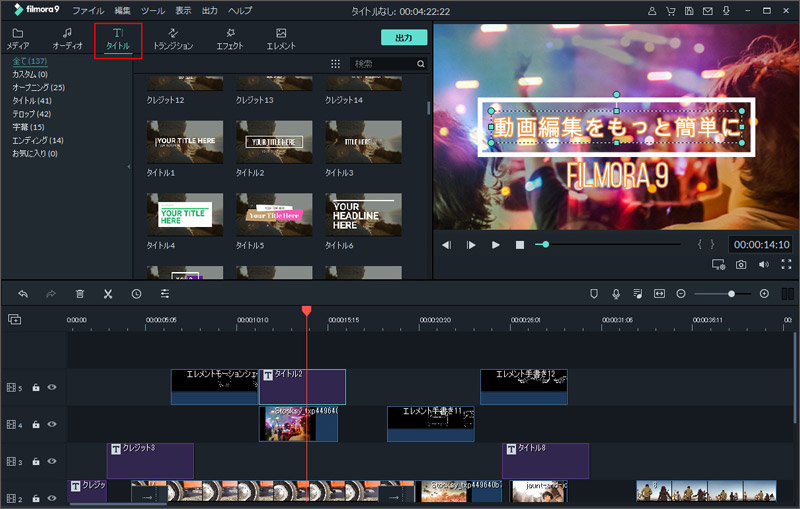
動画編集はインプットアウトプットで数多く作っていくことで覚えていくものです。ですので、いっぱい動画を作って一つのポートフォリオを作るといいでしょう。
最初は慣れないで、戸惑いますが作ってるうちに色んな知識がついてくるものです。そうして、自分の作品もどんどん高度になってきます。






田中摩子
編集
0 Comment(s)